بررسی عملکرد اتوماتیک فرمولها در محاسبه مجموع سود سالانه
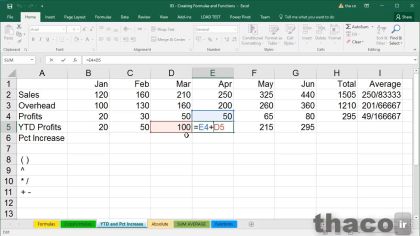
وقتی ما با استفاده از دادههای موجود در سلولهای اکسل اقدام به ایجاد یک فرمول می کنیم، آنگاه اگر اطلاعات تخصیص یافته به فرمول را از سلولهای آن تغییر دهیم، نرم افزار اکسل این قابلیت را دارد که نتایج را بصورت اتوماتیک آپدیت و مجدداً محاسبه نماید. در این درس بصورت عملی اینکار را به شما آموزش دادهایم.
Table of contents
نوشتن فرمول آماری در اکسل
در این ورک شیت که اسم آن YTD and Percent Increase است، ما میخواهیم یکسری فرمول در سطر پنجم بنویسیم تا برای ما مقدار YTD profit یا همان سود کل نسبت به ماهی که در آن قرار داریم را حساب کند. این فرمولی که میخواهیم بنویسیم نسبتاً ساده است، هر چند کمی مهارت هم میطلبد، چون باید بدانیم که کدام سلولها، مرجعی برای فرمول باشند و چطور در اکسل با آنها کار کنیم.
در سلول B5، باید مقدار YTD profit قرار بگیرد که تا حالا به راحتی مشابه آنرا در سلول بالایی آن میدیدیم. ما میتوانیم عدد 20 را اینجا تایپ کنیم، چون ما الان در ماه اول یعنی ژانویه هستیم و هر سودی را در ماه اول از کسب و کار خود کرده باشیم، بعنوان سود کلی ما در ماه ژانویه تلقی میشود، و الان شاید به نظر بیاید که جواب آن درست است، اما مقدار موجود در profit که در قمست بالا وجود دارد، در حقیقت محاسبه اختلاف بین sales و overhead را نشان میدهد.
اگر این عددها تغییر کنند چه اتفاقی میافتد؟ برای مثال شاید مقدار sales 125 بشود، یا overhead 125 بشود. اگر overhead به 125 تغییر کند ما احتمالاً اینجا منفی داریم. پس در این حالت برای عدد 20 که خودمان تایپ کردیم، چه اتفاقی میافتد؟ این همینطور باقی میماند. که احتمال دارد نادرست باشد. چیزی که ما اینجا برای ژانویه میخواهیم باشد، این است که همیشه با سلول بالایی خود برابر باشد. اما برای ماه فوریه، ما به این فرمول نیازی نداریم.
در ماه فوریه، مقدار YTD profit برابر با 50 خواهد شد 20 تا از ژانویه داریم 30 تا هم این ماه سود کردیم جمعاً میشود 50. اجازه بدهید روی سلول B5 کلیک کنم، میبینیم که فرمول آن مساوی B4 است. گفتیم که میتوانیم راحت روی این سلول کلیک کنیم و یا مقدار آنرا تایپ کنیم. به هر حال من مقدار آنرا برابر B4 میگیرم و اینتر میزنم.
تغییر اتوماتیک نتیجه فرمول اکسل بعد از تغییر داده مرتبط با آن
ولی اگر فقط مقدار مربوط به overhead را تغییر بدهیم، هزینههای ما خیلی زیاد خواهد شد و یا اگر مثلاً مقدار آنرا 125 بنویسیم، هم profit و هم YTD profit تغییر خواهند کرد که برای این مورد منفی میشوند و ما امیدواریم که هیچ وقت اینجا منفی نبینیم، اما به هر حال این چیزی است که ممکن است اتفاق بیافتد. من آنرا با Z + Ctrl به حالت قبل برمیگردانم.
من میدانم مقدار YTD profit برای ماه فوریه عدد 50 بدست میآید. به نظر شما چطوری 50 را بدست آوردم؟ من این دو تا را با هم جمع کردم. خب الان ماه مارس را در نظر بگیرید، اگر همون فرمول را اینجا استفاده کنیم میآید این دو را با هم جمع میکند، پس اگر همان فرمول ماه فوریه را برای این سلول کپی کنیم چه اتفاقی میافتد؟ در این صورت مقدار YTD profit برابر با 80 میشود ولی مقدار صحیح آن 100 است، شما در نظر بگیرید که این ارقام به عنوان دلار یا هزاران دلار هستند، اما ما نمیخواهیم که اینجا فقط بیاید دو ماه گذشته را با هم جمع کند.
در حقیقت ما میخواهیم مقدار سلول بالایی خودش یعنی profit ماه جاری را با YTD ماه قبلی جمع کند. حواستان باشد ما میتوانستیم این دو رو با هم جمع کنیم و عدد 50 را بدست بیاوریم. اگر کمی بیشتر در مورد آن فکر کنیم، تشخیص میدهیم که باید این دو سلول با هم جمع شوند، نه این دو تا. وقتی این فرمول را بنویسیم، متوجه اختلاف نتیجه آن با عدد 50 ای که حدس زده بودیم، میشویم، شما شبیه همین را در نظر بگیرید، برای وقتی که من مقداری پول در بانک گذاشتم و میخواهم آنرا با باقیمانده قبلی حساب خود جمع کنم، و بعد هم آنرا سرمایه گذاری کنم، با این روش عدد جدید با باقیمانده حساب ما که از قبل داشتیم جمع میشود.
به هر حال شما میتوانید به این مثال فکر کنید، فقط یادتان باشد که ما داریم آن چیزهایی را جمع میکنیم که مقدار آنها را داریم. اینجا جواب ما 50 شد. که برابر بود با 30 بعلاوه 20. و اگر حالا بیاییم فرمول را به سمت راست تا ستون G درگ کنیم، جواب صحیح مربوط به همه ماهها بدست میآید. اگر روی هر کدوم از آنها کلیک کنیم میتوانیم فرمول را ببینیم. و میتوانیم بفهمیم در هر کدام چه اتفاقی افتاده است. اگر بخواهیم مقدار سلول H5 را هم بدست بیاوریم، فرمول آن شبیه به بقیه میشود، یعنی مقدار H4 را با G5 جمع میکند.
جمع بندی
الان با هم دیدیم که شاید فرمول در ابتدای کار کمی مشکل بود، اما با این چیزهایی که شما یاد گرفتید قطعاً میتوانید از عهده انجام آن بر بیایید.
دیدیم که فرمول در سلول c5 مقدار سلول بالایی خود را یعنی c4 را با مقدار سلول سمت چپ یعنی B5 جمع میکند و وقتی این فرمول را به سلولهای سمت راست کپی میکنیم، همان رابطه قبلی را حفظ میکند. یعنی هر کدام از آنها مقدار سلول بالایی خود را با سمت چپی خود جمع میکند. به طور مثال اگر روی g5 کلیک کنیم میبینیم که فرمول آن مقدار G4 را با مقدار F5 جمع میکند و این روش درست انجام کار ما بود.